Выставление счета
UKRAINIAN PROCESSING CENTER
Kyiv

Выставление клиентам счета на оплату
INVOICING
2017
1. Инсталляция сертификата *.p12.
Для начала работы необходимо установить полученный во вложении сертификат.
Сертификат *.p12 используется для защищенного входа в интерфейс торговца. Его необходимо импортировать в браузер для получения доступа, используя полученный в сообщении пароль.
Пример по установке сертификата можно найти, используя поисковые системы.
Google Chrome: http://infrastructure.kiev.ua/training/68/
Mozilla Firefox: http://infrastructure.kiev.ua/training/70/
При установке сертификата будет запрошен пароль, который был отправлен письмом вместе с сертификатом.
2. Выставление счета
Для начала работы необходимо в интерфейсе Торговца перейти к разделу “Invoicing”:
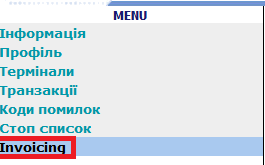
Выбираем торговца, который выставляет счет:
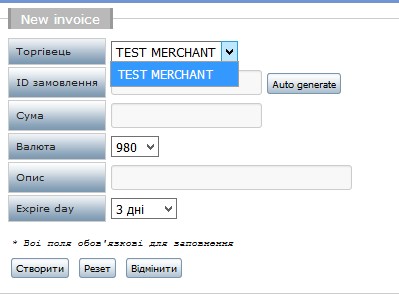
Вводим данные для создания счета: описание транзакции, сумму, номер заказа и срок, за который счет должен быть оплачен.
Примечания:
- Оплата должна быть выполнена в указанный период. По окончанию срока инвойсинга оплата будет невозможна.
- Сумму необходимо указывать в копейках: 100 – 1грн.
- Кнопка “Auto generate” генерирует случайным образом номер заказа.
После ввода данных счета нужно нажать кнопку «Створити». Появляется окно просмотра инвойса по введенным реквизитам:
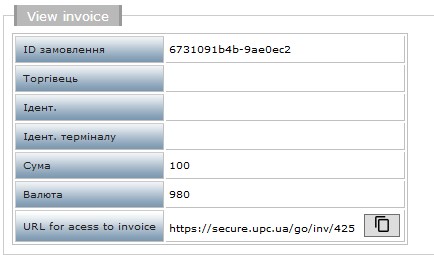
Ссылку на оплату можно скопировать в буфер и отправить по удобному каналу(telegram,viber,mail):
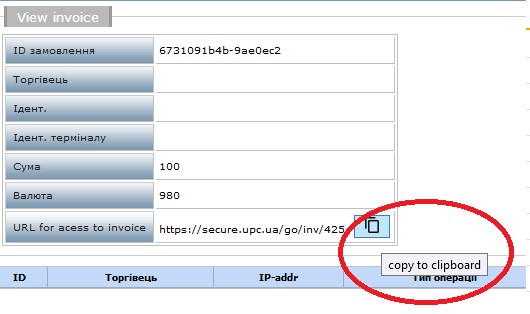
Примечание:
- Если происходило открытие страницы счета без последующей оплаты, то при повторном открытии будет возникать ошибка «412»,- повтор номера заказа. Ошибка исчезнет спустя 20 минут. Skype делает предварительное открытие страницы оплаты, поэтому счет можно будет оплатить уже спустя 20 минут
3. Просмотр счетов.
Просмотр инвойсов можно осуществить, используя следующие фильтры:
- Название торговца;
- Номер заказа;
- Тип события: создание счета, его оплата или рассчет;
- Период за который выполнялись действия.
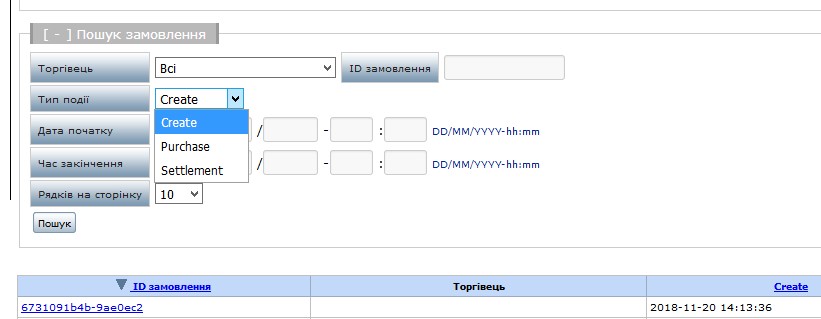
4. Возвраты
При необходимости сделать возврат клиенту необходимо найти и выбрать оригинальную транзакцию.
В появившемся поле ввести сумму возврата и нажать кнопку «отправить»:
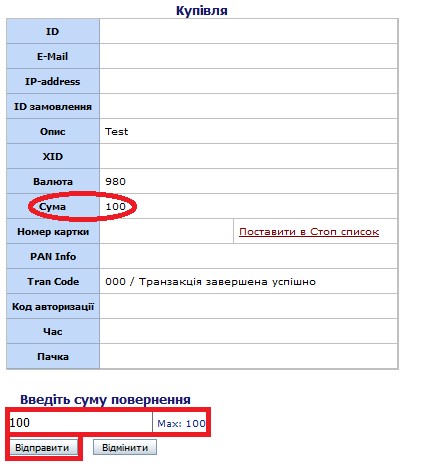
Примечание: Сумму возврата необходимо вводить в копейках: 100 = 1грн
